11 astuces pour réparer Safari ne fonctionne pas sur iPhone 13
Safari est un navigateur Web exceptionnel qui offre une expérience transparente aux utilisateurs d’Apple. Il a été de premier ordre, rapide et efficace depuis son lancement en 2022 ! Cependant, cela signifie-t-il qu’il est peu probable que vous rencontriez des problèmes avec la même chose ? Pas vraiment!
En fait, Safari ne fonctionne pas sur iPhone 13 est un problème courant chez les utilisateurs. Il peut y avoir plusieurs raisons derrière cela, allant des problèmes techniques aux problèmes de réseau. Heureusement, vous pouvez les réparer !
Si vous rencontrez un problème similaire avec votre Safari sur iPhone 13, alors restez sur place. Comme aujourd’hui, nous discuterons de certaines méthodes de dépannage qui ont fonctionné comme un charme pour d’autres utilisateurs. Nous parlerons également de la raison de ces problèmes pour vous familiariser avec sa cause profonde. Alors, commençons :
Partie 1 : Pourquoi Safari ne fonctionne-t-il pas sur iPhone 13 ?
Avant de résoudre les problèmes, il est important d’identifier la raison de sa cause. Une fois que vous avez identifié la cause première du problème, les résoudre sera comme un morceau de gâteau. Assurez-vous de vérifier les messages d’erreur que vous rencontrez lors de l’utilisation du navigateur. Généralement, les utilisateurs sont confrontés à des problèmes où leur iPhone 13 Safari ne se connecte pas à Internet ou se bloque/se bloque. Une fois que vous connaissez l’erreur, parcourez la liste ci-dessous et voyez si l’une d’entre elles peut en être la cause :
- Mauvaise connexion Wi-Fi
- Saisie d’URL incorrecte
- Sites Web bloqués par le serveur DNS
- Incompatibilité avec un fournisseur de données cellulaires
- Une page restreinte (si une page ne se charge pas)
- Trop de mémoire cache.
Partie 2 : 11 astuces pour réparer Safari ne fonctionne pas sur iPhone 13
Maintenant que vous connaissez la raison de ces problèmes, passons à la résolution. Notez que toutes les méthodes ne fonctionneront pas pour votre problème. Ainsi, si une méthode particulière ne fonctionne pas ; essaie le suivant :
#1 Vérifier la connexion WiFi et changer le serveur DNS
La connectivité WiFi et les connexions Internet instables sont les raisons les plus courantes des problèmes de Safari sur iPhone 13. Cela peut provoquer des problèmes et entraîner des échecs de chargement de page. Ainsi, vérifiez la connexion WiFi et voyez si Internet est fort. Vous pouvez ouvrir un site Web et vérifier s’il se charge rapidement. Si la vitesse semble lente, essayez de modifier le paramètre du serveur DNS sur votre iPhone 13. En effet, le serveur DNS de votre iPhone 13 peut relancer la vitesse et assurer une meilleure connectivité. Voici comment vous pouvez modifier le serveur DNS sur votre appareil
- Accédez à Paramètres, puis à WiFi.
- Cherchez le ‘i‘ près de votre connexion réseau WiFi.
- Sélectionnez l’option ‘Configurer DNS’, puis appuyez sur Manuel.
- Maintenant, allez dans l’option ‘Ajouter un serveur’ et entrez le serveur DNS de Google (8.8.8.8 ou 8.8.4.4).
- Enregistrez vos modifications
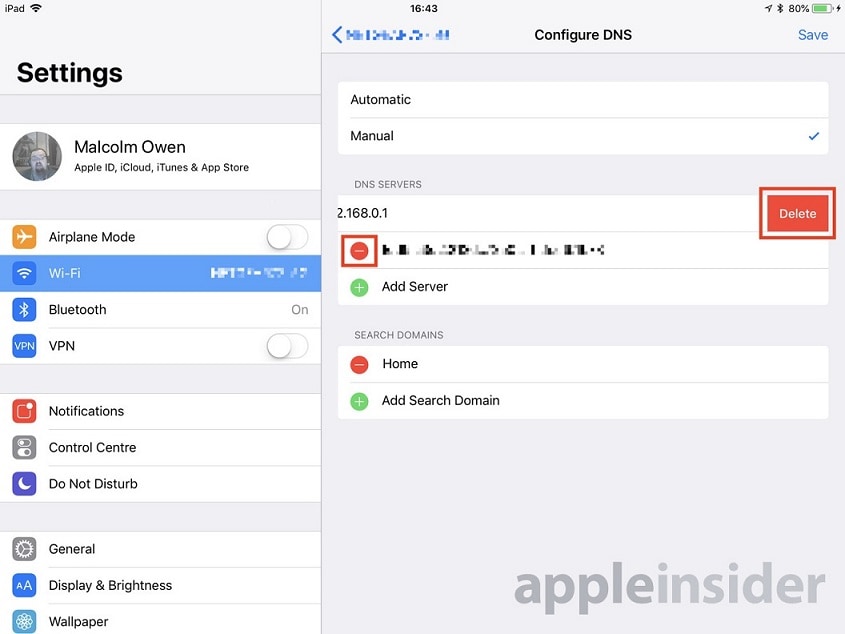
# 2 Vérifiez les épuisements du plan de données
Il est peu probable que Safari fonctionne si vous êtes hors de votre forfait de données. C’est pourquoi il est toujours recommandé d’utiliser le WiFi lors de l’utilisation de Safari. Pour vérifier si les données sont épuisées, vérifiez si les applications (comme Whatsapp ou Instagram) fonctionnent correctement sur votre iPhone 13. Si ce n’est pas le cas, vous n’avez peut-être plus de données mobiles. Pour résoudre ce problème, attendez un moment et réessayez. Si le problème persiste, passez à un réseau WiFi (si disponible).
#3 Vérifiez les restrictions de contenu si la page ne se charge pas
Vous devez également vérifier les emplacements de restriction de contenu si une page particulière ne se charge pas sur votre iPhone 13 Safari. En effet, l’iPhone 13 propose des fonctionnalités permettant de bloquer des sites Web. Cela peut entraîner des problèmes de chargement de page à l’avenir. Suivez les étapes ci-dessous pour résoudre le problème :
- Accédez à Paramètres, puis accédez à Temps d’écran.
- À partir de là, sélectionnez Restrictions de contenu et de confidentialité, puis appuyez sur Contenu Web.
- Recherchez la liste des sites Web dans la section ‘Ne jamais autoriser’. Si vous voyez la même URL qui ne se charge pas, elle est restreinte. Assurez-vous de le supprimer de la liste.
#4 Effacer les fichiers de cache et les cookies
Les fichiers de cache inutiles peuvent occuper de l’espace mémoire et causer des problèmes de Safari sur votre iPhone 13. Ainsi, supprimez toute la mémoire cache et les cookies et voyez si cela fonctionne pour vous.
- Accédez à Paramètres, puis sélectionnez Safari.
- Maintenant, choisissez l’option ‘Effacer l’historique et les données du site Web’.
- Cela supprimera tous les cookies et la mémoire cache de Safari.
#5 Vérifiez si vous avez ouvert plusieurs onglets Safari
Vérifiez votre navigateur Safari pour plusieurs ouvertures d’onglets. Si vous avez ouvert trop d’onglets Safari sur votre navigateur, il est probable qu’il plante. De même, il peut également remplir votre mémoire de stockage et entraîner un ralentissement des performances du navigateur ou des arrêts soudains. Vous pouvez vérifier les onglets ouverts sur Safari en procédant comme suit :
- Accédez à Safari et sélectionnez l’icône de l’onglet sur le côté inférieur de votre écran.
- Cliquez sur l’option ‘X’ ou fermer pour fermer les onglets inutiles.
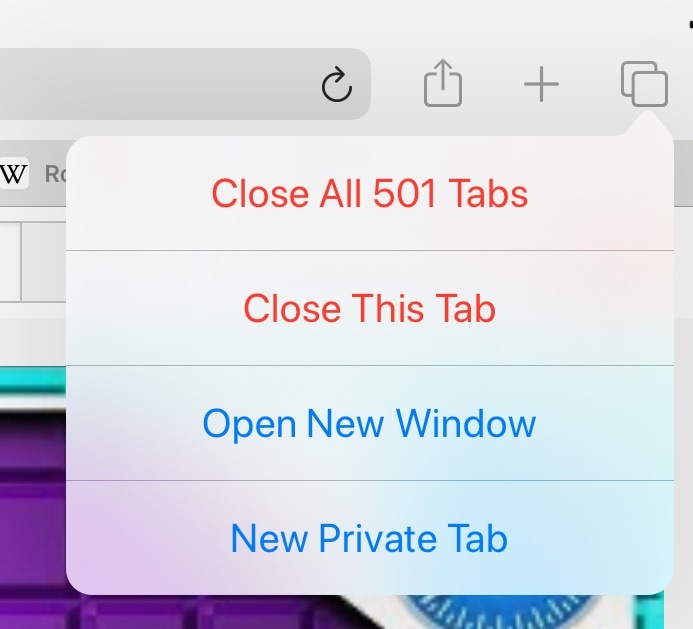
#6 Désactiver les fonctionnalités expérimentales
Safari propose des fonctionnalités expérimentales pouvant entraîner des problèmes de chargement de page. Ces fonctionnalités peuvent interférer avec le principe de fonctionnement de l’appareil et peuvent générer des erreurs. Ainsi, essayez de les désactiver et voyez si cela fonctionne pour vous :
- Allez dans Paramètres puis dans le menu Safari.
- Appuyez sur l’option Safari, puis appuyez sur Avancé (en bas de la page)
- Appuyez sur l’option ‘Fonctionnalités expérimentales’ et désactivez-les.
#7 Redémarrez votre iPhone 13
Parfois, des problèmes liés à l’iPhone 13 Safari peuvent survenir en raison de problèmes temporaires qui disparaissent après un redémarrage rapide. Alors, redémarrez votre appareil et voyez si cela fonctionne pour vous :
- Maintenez enfoncés simultanément les boutons de réduction du volume et latéraux, à moins que le bouton ‘Slide to Power Off’ n’apparaisse.
- Une fois que c’est fait, faites glisser le bouton vers la droite. Cela éteindra votre iPhone 13.
- Maintenant, attendez quelques secondes, puis maintenez le bouton latéral enfoncé. Laissez apparaître le logo Apple. Une fois que c’est fait, relâchez le bouton latéral. Votre iPhone 13 va redémarrer.
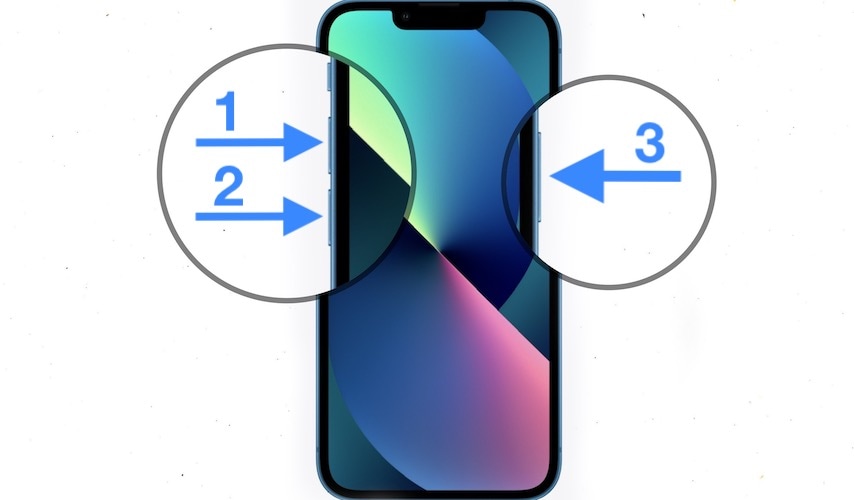
#8 Redémarrez le routeur Wi-Fi
Si le problème est lié à la connectivité, assurez-vous de redémarrer le routeur WiFi. Pour cela, déconnectez le routeur WiFi de l’équipement réseau. Maintenant, attendez un peu et reconnectez-le. Cette méthode peut supprimer tous les bogues du réseau et assurer un nouveau départ. Il est également efficace pour résoudre les problèmes de chargement de page de Safari.
# 9 Basculer les données mobiles sur iPhone 13
Bien que cela puisse sembler ridicule, la méthode a été efficace pour résoudre les problèmes de Safari pour les utilisateurs de données cellulaires. Il peut éliminer tout problème technique et assurer le bon fonctionnement de Safari. Vous pouvez suivre les étapes ci-dessous pour basculer les données mobiles sur l’iPhone 13 :
- Accédez à Paramètres, puis appuyez sur l’option Cellulaire. Désactivez la bascule pour les données cellulaires. Attendez quelques secondes, puis rallumez-le.
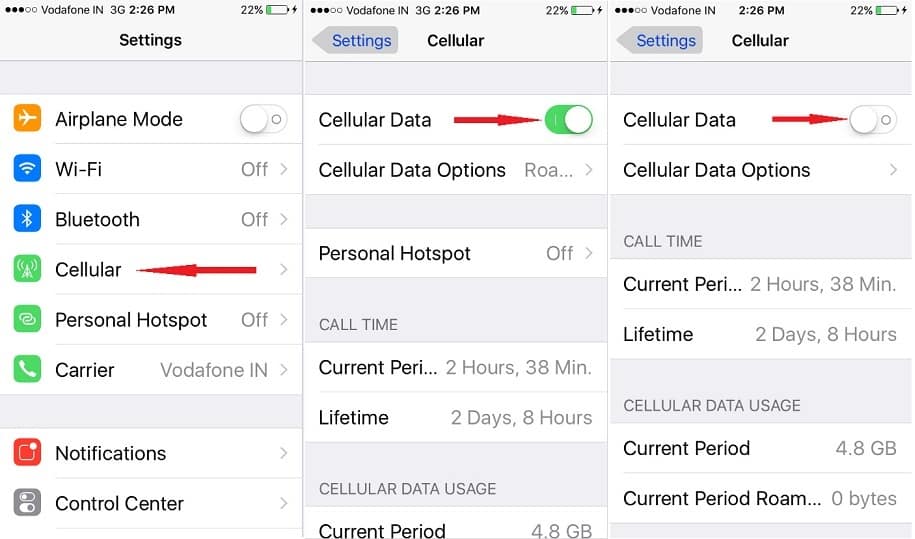
#10 Forcer à quitter votre iPhone 13
Vous pouvez également forcer l’arrêt de votre appareil si un simple redémarrage ne fonctionne pas. Il est recommandé d’essayer cette méthode si Safari cesse de répondre. En suivant cette méthode, tous les problèmes disparaîtront et vous pourrez recommencer à zéro. Suivez les étapes ci-dessous pour forcer l’arrêt de votre appareil
- Appuyez et relâchez les deux boutons d’augmentation/diminution du volume.
- Maintenant, appuyez sur le bouton latéral de votre iPhone 13 et maintenez-le enfoncé pendant un moment.
- Ne répondez pas à l’option ‘Slide to Power Off’. Continuez à appuyer sur le bouton latéral à moins que le logo Apple n’apparaisse. Une fois que c’est fait, relâchez le bouton latéral et laissez l’appareil redémarrer.
#11 Entrez la bonne URL
Si vous rencontrez des problèmes lors de l’accès à un site, vérifiez si l’URL est saisie correctement ou non. Ceci est recommandé pour ceux qui saisissent l’URL de manière conventionnelle. Une URL incorrecte ou incomplète peut empêcher l’ouverture d’une page et causer des problèmes avec Safari sur votre iPhone 13.
Essayez DrFoneTool – Réparation du système (iOS)
Toujours incapable de résoudre le problème Safari pour votre iPhone 13 ? Ne vous inquiétez pas; il y a un moyen de le résoudre. Qu’il s’agisse de pannes de système ou de transferts téléphoniques ; la Boîte à outils DrFoneTool peut être votre coup de main pour tous les problèmes liés à l’iPhone 13. Avec plus de 17 ans d’expérience et 153.6 millions, les téléchargements de logiciels justifient la confiance des clients. Ainsi, vous savez que vous êtes entre de bonnes mains !
Pour résoudre les problèmes de votre iPhone 13 Safari, il vaut la peine d’utiliser le DrFoneTool – Réparation du système (iOS), une solution complète pour vos appareils iOS. Il fonctionne sur tous les modèles d’iPhone et évite les problèmes tels que la boucle de démarrage, l’écran noir, le mode de récupération, le logo Apple blanc, etc. De plus, l’interface utilisateur de cet outil est assez simple et conviviale pour les débutants. Vous pouvez résoudre tous les problèmes en quelques clics. Quoi d’autre? Avec Dr. Fone – System Repair (iOS), il n’y a aucun souci de perte de données (dans la majorité des cas).

DrFoneTool – Réparation du système
Réparez les erreurs du système iOS sans perte de données.
- Fixez votre iOS à la normale, sans aucune perte de données.
- Résoudre divers problèmes du système iOS bloqué en mode de récupération, logo Apple blanc, écran noir, boucle au démarrage, etc.
- Rétrogradez iOS sans iTunes du tout.
- Fonctionne pour tous les modèles d’iPhone, iPad et iPod touch.
- Entièrement compatible avec le dernier iOS 15.

Comment utiliser DrFoneTool – Réparation du système (iOS) ?
Utiliser la réparation du système iOS n’est pas sorcier ! Vous pouvez résoudre vos problèmes Safari en quelques étapes simples. Voici comment:
- Démarrez DrFoneTool et connectez votre iPhone 13
Tout d’abord, ouvrez l’outil Dr. Fone et accédez à Réparation du système. De là, connectez votre appareil au PC.

- Télécharger le micrologiciel de l’iPhone
Sélectionnez votre modèle d’iPhone et choisissez un firmware à télécharger.

- Cliquez sur Réparer maintenant !
Appuyez sur le bouton ‘Réparer maintenant’ pour résoudre le problème Safari sur votre iPhone 13. Attendez quelques minutes et laissez votre appareil redevenir normal. Après cela, vérifiez si votre problème est résolu.

Conclusion:
C’est tout. Voici quelques-unes des méthodes efficaces à essayer si votre Safari ne fonctionne pas sur iPhone 13. Au lieu d’essayer autant de techniques de dépannage, il est préférable d’opter pour DrFoneTool – Réparation du système (iOS). C’est facile, rapide et précis dans la lutte contre les problèmes. Connectez-vous, lancez et réparez. C’est ça!
Derniers articles

